
モバイルノートの主流のサイズは 13インチですが、最近では 14インチや15インチサイズでも軽量化が進んでいます。
今回レビューするデル Inspiron 14 7000 (7490) は 14インチサイズながらスリムで軽くて持ち歩きもできるノートPCです。
このモデルを使っていると「あれっ、これ 13インチモデルだっけ?」と勘違いするくらいコンパクトなところもポイント。
マグネシウム合金ボディのスタイリッシュなデザインにくわえ、性能面では第10世代インテル Core プロセッサーの搭載により軽快な動作でパフォーマンスも快適、ベンチマークの結果も優秀です。
価格はクーポン適用で 税込9万円台~とリーズナブル。
- 第10世代インテル Core プロセッサーと次世代無線LAN規格 Wi-Fi 6(IEEE802.11ax)を搭載
- マグネシウム合金を採用したスリムで軽いボディ
- スタイリッシュなデザイン
- カバーオープンセンサーで天面を開けば Windowsが自動で起動
- 高輝度(300nits)& sRGB色域カバー率100% で映像描画がキレイなスリムベゼル広視野角ディスプレイ
- 指紋センサーで Windows へかんたんサインイン
- 専用グラフィックス搭載モデルや LTE 搭載モデルがラインナップ
レビューでは、前半で外観デザイン、ディスプレイ、キーボードなどをチェック、後半では各種ベンチマークを使った性能レビューを行います。

【 目 次 】
レビュー内容は 2020年1月29日時点のものです。
スペック構成
Inspiron 14 7000 (7490) のおもなスペックです。
| OS | Windows 10 Home (64ビット) 日本語 |
| CPU | ■第10世代インテル Core i5-10210U プロセッサー ■第10世代インテル Core i7-10510U プロセッサー |
| メモリ | ■8GB, オンボード, LPDDR3, 2133MHz ■16GB, オンボード, LPDDR3, 2133MHz |
| ストレージ | ■256GB M.2 PCIe NVMe SSD ■512GB M.2 PCIe NVMe SSD |
| ディスプレイ | ■14.0インチ FHD (1920×1080) ノンタッチ 300nits 100%sRGB 広視野角ディスプレイ ■14.0インチ FHD (1920×1080) Gorilla Glass タッチ 300nits 100%sRGB 広視野角ディスプレイ |
| グラフィックス | ■インテル UHD グラフィックス (CPUに内蔵) ■NVIDIA GeForce MX250 2GB GDDR5 グラフィックス |
| ワイヤレス | 802.11ax 2×2 Wi-Fi (Wi-Fi 6)、Bluetooth |
| 本体サイズ(W×D×H) | 約 319.77×205.93×14.9~17.96 mm |
| 重量 | タッチ非対応:1.095 kg、タッチ対応:1.21 kg |
Inspiron 14 7000 (7490) は CPU、メモリ、ストレージなどのスペックにより「プレミアム」「プラチナ」など複数のモデルがラインナップしています。
今回のレビューでは、メーカーからお借りしたプラチナ(大容量メモリー&SSD・MX250搭載)モデルを試用してレビューを行います。
■レビュー機の基本スペック
Core i7/16GBメモリ/512GB SSD/GeForce MX250
モデルごとの価格・クーポンなどの最新情報はデルオンラインストアでチェックできます。
外観チェック
スリムでスタイリッシュなデザイン
Inspiron 14 7000 (7490) は14インチサイズながらスリムでスタイリッシュです。


天面をチェックします。

天面の素材はマグネシウム合金。表面はサラサラとした感触で質感も良好、指紋や皮脂の跡も目立ちにくいです。
また、スリムな本体はバッグへの出し入れもしやすく、外出先でもスマートに使えます。


底面部をチェックします。

底面部の素材もマグネシウム合金です。剛性を重視した「ユニボディ」の構造で見た目もスッキリしています。
ゴム足は前後に平行して実装されています。本体の安定性は良好です。

矢印の指すところがゴム足
吸気口は底面にありますが排気口はキーボード奥 ヒンジのあいだに実装されています。
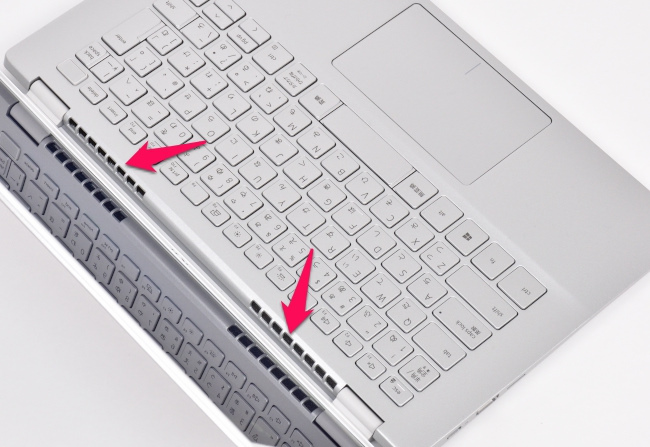
矢印の指すところが排気口
ヒンジは本体奥側をリフトアップする構造です。

天面のトルクは最適化されている
キーボードに適度な傾斜ができてタイピングしやすくなるメリットがあります。
モバイルノートとして必要十分なインターフェース
『Inspiron 14 7000 (7490)』には、USBポート、HDMI端子など、モバイルノートとして必要十分なインターフェースが実装されています。
左側面のインターフェースなど各部名称です。

①Power Delivery 搭載 Thunderbolt 3
USB Type-C ポート
②HDMI 出力ポート
③microSD カードスロット
microSD カードスロットはプッシュロック式です。microSDカードを挿入するときは押し込んでロックさせ、取り出すときはもう一度押し込むことでカードが飛び出す構造です。

microSDカードをシッカリ挿し込んだ状態
右側面のインターフェースなど各部名称です。

④ヘッドセットポート
⑤USB 3.1 Gen 1 ポート×2
スピーカーは底面部 前面側の左右に実装されています。

矢印の指すところがスピーカー
電源ボタンには指紋センサーを内蔵
電源ボタンは[delete]キーの右どなりに実装されています。

矢印の指すところが電源ボタン
電源ボタンの実装位置がキーボードの一部のようにレイアウトされている点は少し残念なところ。
[delete]キーと押し間違える可能性もありますが、[delete]ボタンの表面にはポッチが付いており電源ボタンは「カチッ」となるまで押し込まないと機能しない作りになっているので感覚の違いは認識できると思います。
電源ボタンは指紋センサー内蔵です。
指紋認証情報を登録しておけば、わずらわしいパスワードを入力することなく指先をセンサーにタッチするだけで Windows にサインインできます。指紋認証の精度は良好です。

また、Inspiron 14 7000 (7490) はカバーオープンセンサーにより電源オフの状態で天面を開くと自動的に電源オンし Windowsが自動で起動します。
14インチサイズながらコンパクトで薄くて軽い!
本体の大きさのイメージです。本体の下に A4コピー用紙を置き、上には B5版ノートを載せています。
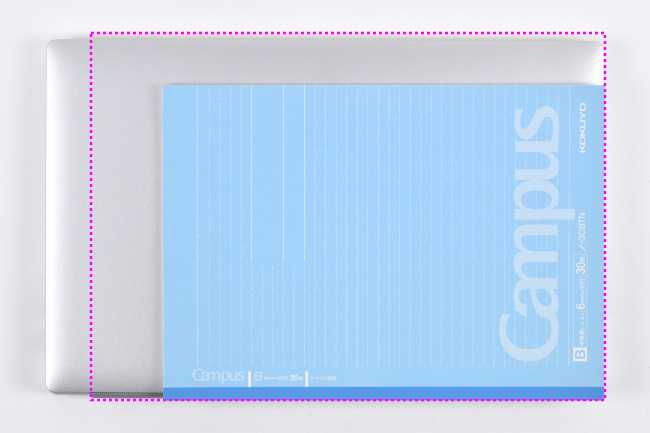
ピンクの点線が A4コピー用紙
本体は 14インチサイズながら A4サイズより少し幅がある程度で、まるで 13.3インチモデルを使っているかのような錯覚をしてしまうくらいコンパクトなサイズです。
本体を閉じたときの高さのイメージです。

本体の高さを CD ケース(通常サイズ)2枚と比較
(通常サイズの CDケースの厚さは 10mm)
Inspiron 14 7000 (7490) の高さは最厚部でも CDケース 2枚くらいで、実際に手で持ってみた印象としても薄さを感じます。(実測で 15~21 mm)

本体や電源アダプターなどの重量を実測します。

本体の重量:1,163g、電源アダプター:201g、電源コード:105g
本体の重量は一般的な13インチノートPC と同じくらい軽くて持ち歩きもラクにできます。

電源アダプターの最大出力は 65W。その大きさは手のひらに収まるサイズです。

アダプター本体にコードを巻き付けられるので、持ち歩きのときでもコンパクトに収納できます。
ディスプレイのチェック
高輝度で高精細!色鮮やかに描画できる液晶ディスプレイ
レビュー機のディスプレイは高輝度で高精細、描画される映像も色鮮やかでキレイです。

表示される文字もクッキリとして見やすいです。
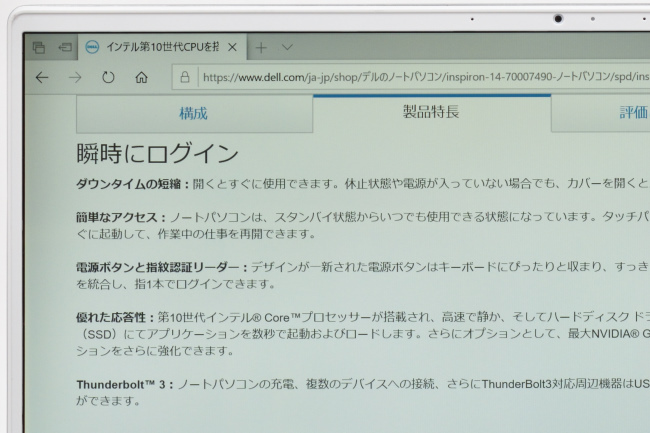
i1Display Pro で計測したトーンカーブは、緑と赤がわずかに強く出ていますが RGBともに45度の角度に近い理想的なかたちで色調のバランスは優秀です。
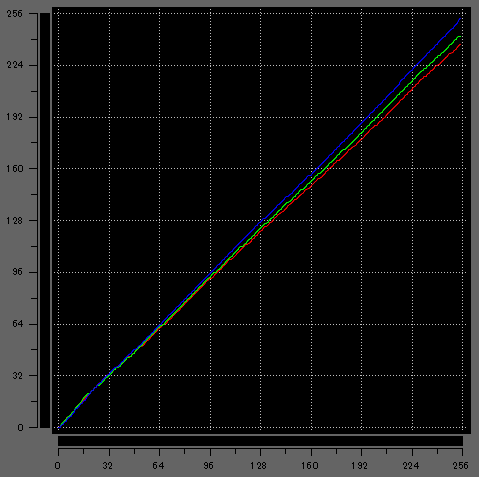
| Adobe RGBカバー率 | 75.6% |
| Adobe RGB比 | 76.8% |
| sRGBカバー率 | 99.8% |
| sRGB比 | 103.6% |
仕様の sRGB色域カバー率 100% に対し計測結果は 99.8% ですが ほぼ100%といえる数値です。
色調のバランス・色域ともに優秀で液晶パネルは質の高いものが採用されているようです。
上左右のベゼル(ディスプレイのフレーム枠)は狭額縁です。とくに左右ベゼルの幅は鉛筆の太さよりもせまいです。
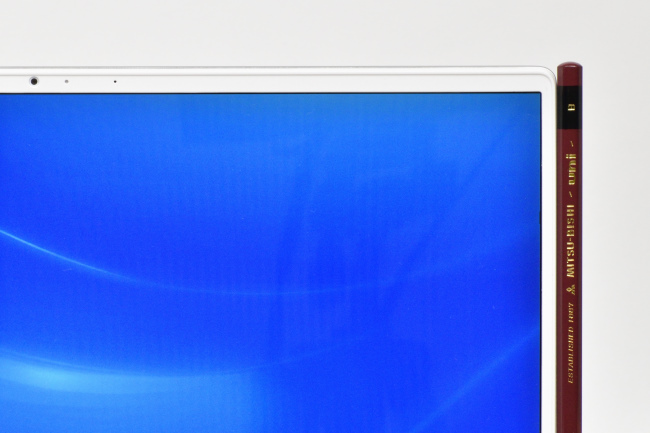
光沢液晶なので映り込みはそれなりにある
ディスプレイの映り込み具合をチェックします。


レビュー機のディスプレイは光沢液晶なので映像が色鮮やかでキレイに見える反面、映像によっては若干の映り込みを感じるかもしれません。
広い視野角
視野角を確認します。

正面

右側 ディスプレイ面から30度の角度

上側 ディスプレイ面から30度の角度
水平方向、垂直方向ともに視野角は広く、斜めから見る映像も鮮明でキレイです。
ディスプレイを開くことができる最大角度です。

クラムシェルタイプのノートパソコンとして十分な範囲をカバーしています。
キーボード&タッチパッドのチェック
心地よいタイプ感のキーボード
Inspiron 14 7000 (7490) のキーボードのレイアウトです。
キーボードのレイアウトはほぼ標準的ですが、[Enter]キーや[back space]キー、右[Shift]キーが左のキーと隣接していたり、カーソルキー周りが密集しているところなど、一部キーに扱いにくさを感じるかもしれません。

ただ、はじめのうちは違和感があったとしても、使いなれてくれば違和感は低減してくると思います。
キーピッチ(キートップの中心から隣りのキートップの中心までの距離)は実測で 約19mm。

キーストロークは浅くなくシッカリとした打鍵感でタイプ感も心地良いです。

タイプ音は「タッタッ」という比較的静かな音です
キートップの表面はほぼフラットな形状。サラサラとした感触で質感も良好です。

キーボードにはバックライトが搭載されています。
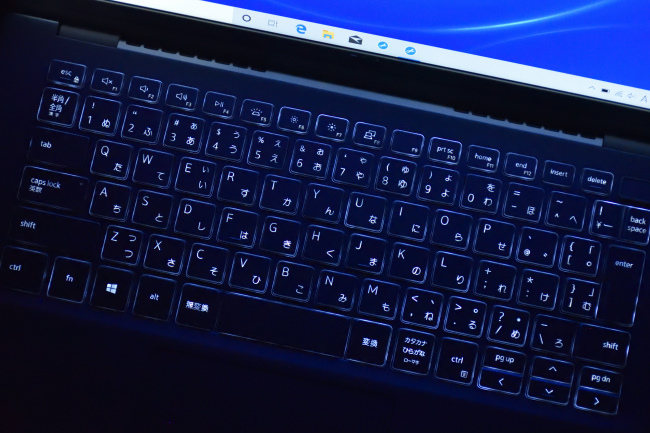
キーボード・バックライトは明るさを2段階で切り替え可能です。
[F5]キー押下:点灯(暗)→点灯(明)→消灯
パームレストの素材は天面と同じマグネシウム合金。サラサラとした感触で質感も良くキーボード操作も快適です。

指紋や皮脂の跡が目立ちにくいところも好印象です。
スベリもなめらかで反応の良いタッチパッド
タッチパッドはクリックボタンが一体化したタイプです。
タッチパッドは大きめサイズで手触り感も良好、なめらかなスベリで指2本あるいは3本を使ってのジェスチャー操作もスムーズです。全体的に扱いやすい印象です。

タッチパッドサイズ感
ベンチマークによる性能評価
ベンチマークによる性能評価では、レビュー機の CPU・グラフィック・ストレージ性能のほか総合的なパフォーマンスなどを測定します。
使用したベンチマークは以下のとおりです。
| 比較項目 | 使用するベンチマーク |
|---|---|
| CPU性能 | CINEBENCH R20 |
| CPU Mark (PassMark PerformanceTest) | |
| グラフィック性能 | 3DMark FireStrike |
| ドラゴンクエストX[軽量級] | |
| ファイナルファンタジーXIV: 漆黒のヴィランズ[中量級] | |
| ファイナルファンタジーXV[重量級] | |
| ストレージ性能 | CrystalDiskMark |
| 総合的なパフォーマンス | PCMark 10 |
| バッテリー | BatteryInfoView(バッテリー残量測定用) |
CPU性能
CPU性能は CINEBENCH R20 と CPU Mark(PassMark PerformanceTest) のベンチマークスコアで比較・評価します。
評価にあたっては、当サイトで計測した第10世代インテル Core i5-10210U プロセッサー搭載機の平均値と比較します。
今回レビューしている Inspiron 14 7000 (7490) には Core i5-10210U 搭載モデルもラインナップしているので比較検討の参考になると思います。
■CINEBENCH R20
| CINEBENCH R20 | |
|---|---|
| CPU (マルチコア) |
1552 cb
|
|
1060 cb
|
|
■CPU Mark(PassMark PerformanceTest)
| PassMark PerformanceTest CPU Mark | |
|---|---|
| CPU Mark |
10778.0
|
|
7851.8
|
|
Core i7 と Core i5 のベンチマークスコアは 1.4倍くらいの違いがあります。
Core i5 の性能レベルも高いですが、Core i7 は さらにパワフルなパフォーマンスが期待できます。
グラフィック性能
グラフィック性能はゲーム系のベンチマークで性能評価を行います。
評価にあたっては、当サイトで計測した 第10世代インテル Core U プロセッサー内蔵の「インテル UHD グラフィックス」の平均値と比較します。
レビュー機には専用グラフィックス「NVIDIA GeForce MX250」が搭載されており、専用グラフィックス搭載することでどの程度パフォーマンスがアップするか参考にしてください。
3DMark FireStrike
3DMark FireStrike のベンチマーク結果です。
Fire Strike は DirectX 11 を使用したハイパフォーマンスゲーミングPC向けのグラフィックス性能テストです。
| 3DMark | |
|---|---|
| Fire Strike |
3325
|
|
1227
|
|
ドラゴンクエストX[軽量級]
ドラゴンクエストX のベンチマーク結果です。
| ドラゴンクエストX[スコア(評価)] | |
|---|---|
| 最高品質 解像度 1920×1080 |
7494(とても快適)
|
|
5188(快適)
|
|
ファイナルファンタジーXIV: 漆黒のヴィランズ[中量級]
ファイナルファンタジーXIV: 漆黒のヴィランズのベンチマーク結果です。
| 漆黒のヴィランズ[スコア(評価/平均フレームレート)] | |
|---|---|
| 高品質(ノートPC) 解像度 1920×1080 |
5215(とても快適/36fps)
|
|
2456
|
|
ファイナルファンタジーXV[重量級]
ファイナルファンタジーXV のベンチマーク結果です。
| ファイナルファンタジーXV[スコア(評価)] | |
|---|---|
| 軽量品質 解像度 1280×720 |
3278(普通)
|
|
1318
|
|
専用グラフィックス「NVIDIA GeForce MX250」を搭載することでパフォーマンスが大きくアップしています。
NVIDIA GeForce MX250 は意外に性能レベルが高く、モバイルノートで写真・動画編集やライトなゲームなど高度なグラフィックス処理に快適性を求めるなら搭載しておきたいところです。
ストレージ性能
レビュー機のストレージは NVMe対応の SSD が搭載されています。
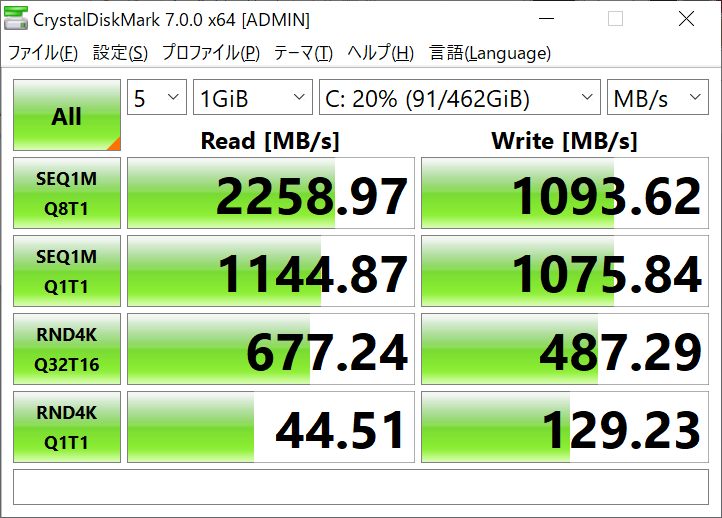
データ転送速度(CrystalDiskMark で計測)
NVMe対応の SSD は SATA対応の SSD にくらべデータアクセスも超高速で Windows やアプリの起動も早いです。
上記のベンチマーク(CrystalDiskMark)の計測結果ではシーケンシャルリード/ライトで 3倍から5倍くらい高速にアクセスできます。
総合的なパフォーマンス
PCMark 10 Extended を使って、実際の使用を想定した性能評価を行います。
評価にあたっては、性能レベルの程度を把握しやすくするためレビュー機の姉妹モデル「Inspiron 13 7000 (7391)」のスコアと比較・評価します。
2機種の基本スペックは以下のとおり。
| スペック | Inspiron 14 7000 (7490) レビュー機(プラチナ) |
Inspiron 13 7000 (7391) 比較対象機(プラチナ) |
|---|---|---|
| CPU | 第10世代インテル Core i7-10510U | 第10世代インテル Core i7-10510U |
| メモリ | 16GBメモリ | 8GBメモリ |
| ストレージ | 512GB SSD(NVMe) | 512GB SSD(NVMe) |
| グラフィックス | NVIDIA GeForce MX250 | NVIDIA GeForce MX250 |
2機種の基本スペックの違いはメモリ容量だけですが、メモリ容量を増やすことでパフォーマンスがどの程度アップするか参考になると思います。
また、レビュー機の Inspiron 14 7000 (7490) にラインナップしている「4G/LTEモデル」の基本スペックは比較対象機と同等なので、こちらも比較検討の参考になるはずです。
PCMark 10 Extended のベンチマーク結果は以下のとおり。
| PCMark 10 Extended | |
|---|---|
| Total Score |
3791
|
|
3626
|
|
| Essentials |
8635
|
|
8015
|
|
| Productivity |
7452
|
|
7574
|
|
| Digital Contents Creation |
3124
|
|
2942
|
|
| Gaming |
2779
|
|
2617
|
|
※テスト項目説明
Total Score(総合的な評価)
Essentials(普段の作業を想定した基本的なテスト)
Productivity(ビジネスソフトの使用を想定したテスト)
Digital Contents Creation(写真・動画編集を想定したテスト)
Gaming(ゲーミングソフトの使用を想定したテスト)
一部スコアが逆転しているところもありますが、メモリ容量を増やすことでパフォーマンスが 6% ~ 7% くらいアップしています。
ちなみに、ふだん使いでは体感的に大きな違いはないものの、メモリを多く使うアプリ(写真・動画編集など)をたくさん同時に動かすような使い方をする場合は 16GBメモリ搭載のほうがより快適に使えます。
バッテリー
バッテリー性能については、レビュー機 Inspiron 14 7000 (7490) のバッテリー駆動時間と充電時間を掲載します。
■駆動時間の測定条件
・無線LANでインターネットに接続
・YouTubeを全画面で連続再生
・画面の明るさ:最大レベル
・音量:最大レベル
■充電時間の測定条件
バッテリー充電時間の計測は以下の条件で、充電完了までの時間を計測します。
・測定開始はバッテリー残量がほぼゼロの状態
・電源アダプターを接続し Windows を起動
・スクリーンセーバー(ラインアート)でパソコンはアイドル状態
※スクリーンタイムアウトや PCスリープは設定しない。
バッテリーの駆動時間と充電時間の測定結果は以下のとおり。
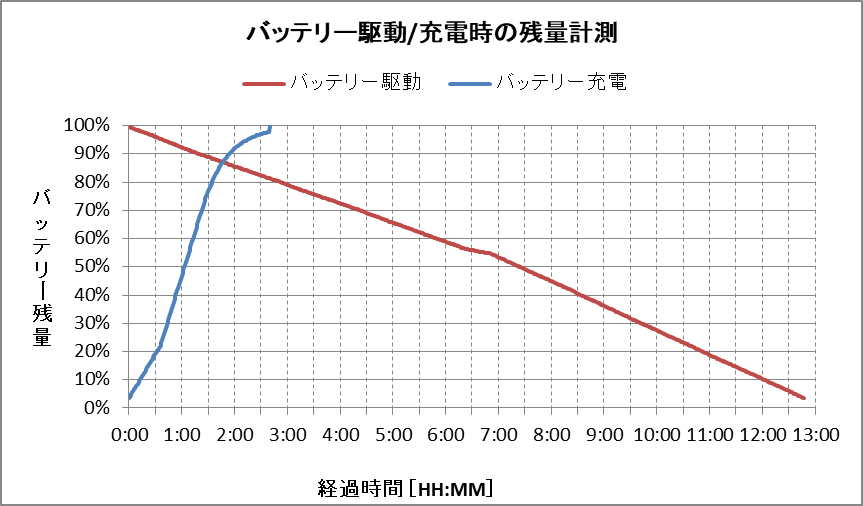
| バッテリー駆動時間 | 12時間 48分 |
|---|---|
| バッテリー充電時間 (50%までの充電時間) |
1時間 4分 |
| バッテリー充電時間 (80%までの充電時間) |
1時間 35分 |
| バッテリー充電時間 (100%までの充電時間) |
2時間 40分 |
バッテリーを多く消費する条件でもバッテリー駆動時間が 12時間をこえるところは驚異的で、1日中バッテリーの残量を気にすることなく使えそうです。
実際の使用にあたっては、環境や使い方などによりバッテリーの駆動時間は変動するので参考値としてください。
クリエイティブ性能の評価
クリエイティブ性能は RAWデータ現像(JPEGファイル書き出し)と動画エンコードの処理時間の計測で評価します。
RAWデータ現像
RAWデータ現像に使用したソフトウェアや条件、処理時間は以下のとおりです。
■使用ソフトウェア
CyberLink PhotoDirector
Adobe Photoshop Lightroom
Adobe Photoshop Lightroom Classic
■条件等
・RAWデータ 50ファイルをJPEG形式で一括書き出し
・RAWデータサイズ 4,592×3,056(約14MB)
・プリセット等 編集は適用しない
・ほかのアプリは起動しない(常駐アプリは除く)
| 処理時間 | |
|---|---|
| PhotoDirector | 53.7秒 |
| Photoshop Lightroom | 54.7秒 |
| Lightroom Classic | 45.6秒 |
動画エンコード
動画エンコードに使用したソフトウェアや条件、処理時間は以下のとおりです。
■使用ソフトウェア
CyberLink PowerDirector
■条件等
・AVCHD動画(1920×1080)を mp4 形式で出力
(m2ts→mp4、720p、1280×720/30p 16Mbps)
・動画再生時間 10分間
・ほかのアプリは起動しない(常駐アプリは除く)
| 処理時間 | 3分23秒2 |
|---|
モバイルノートながらクリエイティブ性能は意外と高く、写真・動画編集でも快適なパフォーマンスが期待できます。
駆動音・表面温度のチェック
駆動音のチェック
高負荷時は「サーッ」という排熱のための気流音が大きくなります。個人差はありますが耳ざわりに感じるかもしれません。
ただ、平常時は静かであることや、高負荷な状態がパソコンを使っているあいだ続くわけではないので、駆動音についてはそれほど気にすることはないと思います。
表面温度のチェック
高負荷な状態になるとキーボード奥の排気口周辺やキーボード中央部が温かくなります。ただ、タイピングに影響はなくパームレストは本体内部の熱の影響がないので不快な感じはありません。
以下は平常時と動画エンコード時の表面温度の測定結果です。
キーボードの表面温度【単位:℃、測定時の室温:23℃】
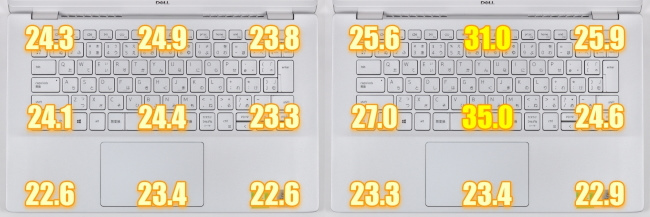
左側の画像:平常時(Windows起動後10分放置)
右側の画像:動画エンコード時(10分間の動画エンコード終了直前)
底面部の表面温度【単位:℃、測定時の室温:23℃】

左側の画像:平常時(Windows起動後10分放置)
右側の画像:動画エンコード時(10分間の動画エンコード終了直前)
サウンド チェック
Inspiron 14 7000 (7490) には サウンドユーティリティソフト「MaxxAudio Pro」がプリインストールされています。
サウンドに合わせたプリセットが数多く設定されているほか、スピーカーやヘッドフォンなどサウンドを再生する機器に合わせて、お好みのサウンドにチューニングすることができます。
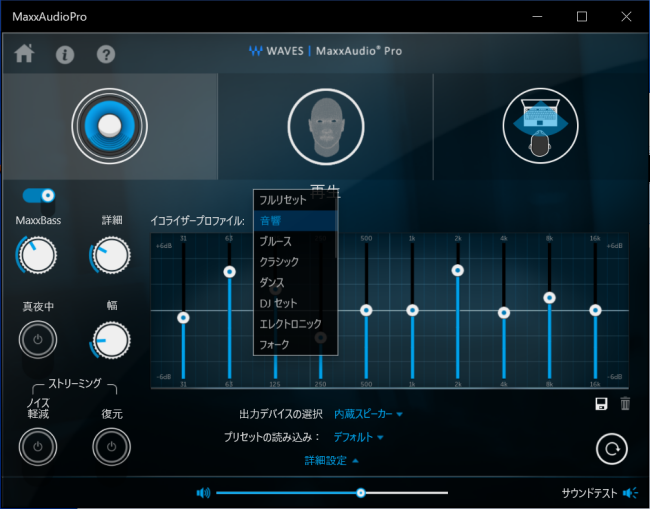
MaxxAudio Pro サウンド ユーティリティソフト
実際にサウンドを聴いてみた印象としては・・・
■スピーカー
低音域から高音域まで音域が広く高音質。カジュアルに高音質サウンドを楽しめる。
■ヘッドホン
低音域から高音域まで音量が増幅され、クリアで迫力がアップ、高音質なサウンドを楽しめる。音楽を楽しむならヘッドホンがおすすめ。
Windows の起動・再起動 時間計測
Windows の起動、再起動時間を それぞれ 5回ずつ計測しました。
| 起動 | 再起動 | |
|---|---|---|
| 1回目 | 15.2秒 | 39.0秒 |
| 2回目 | 14.8秒 | 37.6秒 |
| 3回目 | 14.3秒 | 39.7秒 |
| 4回目 | 15.7秒 | 38.6秒 |
| 5回目 | 15.9秒 | 38.4秒 |
| 平均 | 15.2秒 | 38.7秒 |
起動は早いですが、再起動に時間がかかるようです。
なお、実際の使用にあたってはインストールしているアプリや使い方などにより起動時間は変動するので参考値としてください。
付属品
『Inspiron 14 7000 (7490)』の本体ほか付属品一式です。

電源アダプター、電源コード、ドキュメント類が付属しています。
なお、マニュアル類は簡易的でかんたんな内容が記載されている程度ですが、製品の使い方や取り扱いに関する詳細な情報はデル公式サイトで公開されています。
まとめ
以上、Inspiron 14 7000 (7490) のレビュー記事をお届けしました。
Inspiron 14 7000 (7490) は 14インチサイズとは思えない薄さと軽さで持ち歩きもラクにできるモバイルノートです。
サイズもコンパクトで一見すると 13.3インチモデルと錯覚してしまうかもしれません。筆者も試用しているあいだに「13.3インチモデルのわりに画面が大きいなあ」と感じたくらいです。(機種名を確認したら 14インチサイズでした・・・)
性能面では第10世代インテル Core プロセッサーの搭載により軽快な動作でパフォーマンスも快適、ベンチマークの結果も優秀です。
とくに、レビュー機は専用グラフィックス「NVIDIA GeForce MX250」を搭載していることもありグラフィックス系のベンチマークでも優秀な結果でした。システム全体の性能バランスが優秀なところも好印象です。
これからのモバイルノートは 13インチから 14インチサイズが主流になっていくことを予感させてくれるモデルです。
評価のポイントをまとめると・・・
高評価のポイント
・14インチサイズでも薄型/軽量/コンパクト
・軽快な動作でパフォーマンスも快適
・高性能&高品質、性能バランスもイイ
・高輝度で色域が広く映像描画がキレイな液晶
・心地よいタイプ感のキーボード
チョット残念なところ
・電源ボタンの位置に戸惑うかも
・一部キーが密集していてタイプミスしやすいかも
(いずれも なれれば違和感はなくなりますが)
Inspiron 14 7000 (7490) の価格はクーポン適用で 税込9万円台から。
※価格は記事執筆時点。
ラインナップしているモデルや価格、クーポン割引率などの最新情報は、デル直販サイト「デルオンラインストア」でチェックできます。




